Bruke objektgjenkjenningsmodellen i Power Automate
Logg på Power Automate.
Velg Mine flyter i venstre rute, og velg deretter Ny flyt>Direkte skyflyt.
Gi navn til flyten, velg Utløs en flyt manuelt under Velg hvordan flyten skal utløses, og velg deretter Opprett.
Utvid Utløs en flyt manuelt, og velg deretter +Legg til inndata>Fil som inndatatype.
Bytt ut Filinnhold med Mitt bilde (også kalt tittelen).
Velg + Nytt trinn>AI Builder, og velg deretter Oppdagog tell objekter i bilder i listen over handlinger.
Velg objektregistreringsmodellen du vil bruke.
I Bilde-inndata velger du Mitt bilde fra listen Dynamisk innhold:
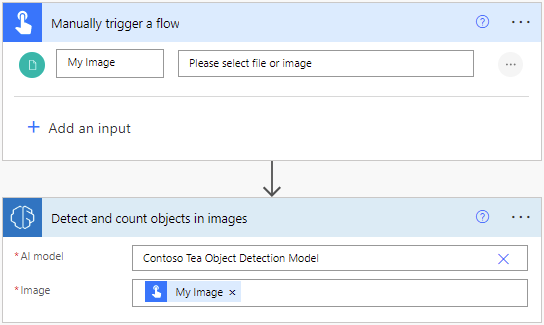
Slik henter du navnet på det registrerte objektet eller objektene på bildet:
- Velg Nytt trinn.
- Søk etter den etterfølgende handlingen du vil at flyten skal utføre, for eksempel legge til en rad i en Excel-tabell eller sende en e-postmelding.
- Velg inndataene for de etterfølgende handlingene, og velg deretter Navnet på oppdaget objekt i listen Dynamisk innhold.
Gratulerer! Du har opprettet en flyt som bruker en AI Builder modell for objektregistrering. Velg Lagre øverst til høyre, og velg deretter Test for å teste flyten.
Eksempel på objektregistreringsflyt
Følgende eksempel viser oppretting av en flyt som utløses av et bilde. Denne flyten teller antall flasker grønn te på bildet.
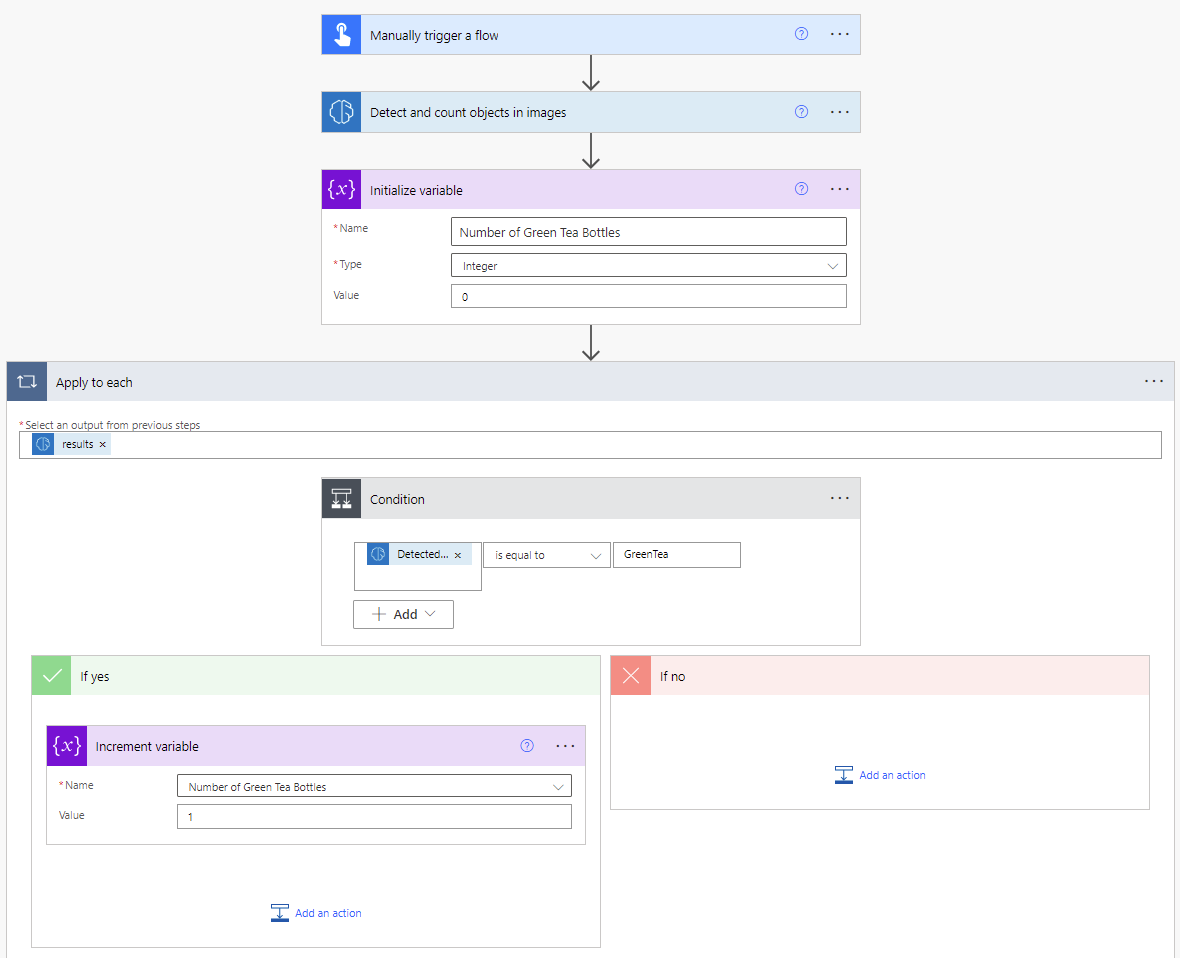
Hvis du vil ha mer informasjon om alle utløserne og handlingene du kan bruke, kan du se Power Automate-dokumentasjonen.
Parametere
Inndata
| Navn | Kreves | Type | Beskrivelse | Verdier |
|---|---|---|---|---|
| AI-modell | Ja | modell | Objektgjenkjenningsmodell som skal brukes til analyse | Kalibrerte og publiserte objektgjenkjenningsmodeller |
| Bilde | Ja | fil | Bilde som skal behandles |
Utdata
| Navn | Type | Beskrivelse | Verdier |
|---|---|---|---|
| Gjenkjent objektnavn | string | Det gjenkjente objektnavnet | Blant kodene som ble definert under oppretting av modellen |
| ID for gjenkjent objekt | string | ID-en for det gjenkjente objektet | |
| Konfidensresultat | flyttall | Hvor sikker modellen er i sin prediksjon | Verdi i området 0 til 1. Verdier nær 1 indikerer høyere konfidens om at den uttrukkede verdien er riktig |
| Koordinerer høyde | flyttall | Koordinater til venstre for objektet | |
| Koordinerer til venstre | flyttall | Koordinater til venstre for objektet | |
| Koordinerer øverst | flyttall | Koordinerer øverst i objektet | |
| Koordinerer bredde | flyttall | Koordinater bredden til objektet |